Trello vs Asana: ระบบการจัดการโครงการขั้นสูงสุดในปี 2560
เผยแพร่แล้ว: 2017-08-03ทีมและธุรกิจต่างๆ จำนวนมากขึ้นเรื่อยๆ เปลี่ยนจากอีเมลไปเป็นโซลูชันการส่งข้อความของทีมด้วยเหตุผลหลักประการหนึ่ง นั่นคือ ทำให้การสื่อสารง่ายขึ้น และพนักงานมีประสิทธิผลมากขึ้น และท้ายที่สุด เราจึงใช้เครื่องมือต่างๆ เพื่อทำให้งานง่ายขึ้น
ในขณะที่โซลูชันการส่งข้อความของทีมทำงานได้อย่างยอดเยี่ยมในการทำให้การสื่อสารของเราง่ายขึ้น ทำให้เราสามารถกระโดดเข้าสู่การสนทนาได้ทันทีหรือรักษาบริบทไว้ด้านหน้าและตรงกลาง แต่กลับล้มเหลวในการช่วยให้เรานึกถึงภาพรวม นั่นคือสิ่งที่ซอฟต์แวร์การทำงานร่วมกันในทีมเหมาะสม
ทีมของคุณต้องการโซลูชันการจัดการโครงการ
ด้วยตำแหน่งส่วนกลางแห่งเดียวที่แชร์โดยสมาชิกทุกคนในทีม โครงการสามารถเสร็จทันเวลา การทำงานร่วมกันสามารถเกิดขึ้นได้ทันที และไม่มีงานใดของคุณจะหลุดพ้นจากรอยแตกอีก อาร์กิวเมนต์สำหรับเครื่องมือการจัดการโปรเจ็กต์นั้นทำได้ง่าย เพียงแค่จัดเตรียมทีมของคุณด้วยสิ่งที่พวกเขาต้องการเพื่อให้มีประสิทธิผล ส่วนที่ยุ่งยากเกิดขึ้นเมื่อธุรกิจของคุณต้องตัดสินใจว่าโซลูชันการจัดการโครงการใดที่เหมาะกับวิธีที่ทีมของคุณดำเนินการ
ไม่ใช่ว่าทุกโซลูชันจะมีคุณสมบัติเหมือนกัน เสียค่าใช้จ่ายเท่ากัน หรือแม้แต่จัดระเบียบข้อมูลของคุณในลักษณะเดียวกัน อันที่จริง ความแตกต่างที่ใหญ่ที่สุดที่คุณจะเจอคือแนวทางที่ใช้ในการจัดการโครงการ ไม่ว่าทีมของคุณกำลังมองหาบางสิ่งที่มีการโฟกัสด้วยภาพหรือเพียงแค่แผ่นจดบันทึกดิจิทัลพื้นฐาน ก็มีวิธีแก้ไข และโซลูชันยอดนิยมสองวิธีที่คุณจะเจอในการค้นหาของคุณอย่างไม่ต้องสงสัยคือ Trello และ Asana
โซลูชันทั้งสองมีแฟนพันธุ์แท้ และโซลูชันทั้งสองสร้างกรณีที่น่าสนใจมาก — แต่วิธีใดเหมาะสำหรับธุรกิจของคุณ เราจะพิจารณาอย่างเจาะลึกถึงสิ่งที่ผู้ให้บริการทั้งสองนำเสนอเพื่อช่วยให้ทีมของคุณตัดสินใจได้อย่างถูกต้อง
แม้ว่าการกำหนดราคาไม่ควรเป็นปัจจัยสุดท้ายในการตัดสินใจของคุณ แต่ต้นทุนของโซลูชันยังคงเป็นส่วนสำคัญอย่างยิ่งต่อสมการทั้งหมด โดยทั่วไป โมเดลการสมัครสมาชิกจะมีระดับการสมัครสมาชิกหลายระดับ โดยมีข้อจำกัดที่ลดลงเมื่อราคาเพิ่มขึ้น
เริ่มต้นที่ระดับฟรี โดยทั่วไปทีมของคุณจะได้รับการเข้าถึงพื้นฐานไปยังแพลตฟอร์ม แต่มีข้อ จำกัด เกี่ยวกับปัจจัยเฉพาะ เช่น จำนวนผู้ใช้ที่ทีมของคุณสามารถสนับสนุน หรือจำนวนโครงการที่ทีมของคุณสามารถโฮสต์ได้ บ่อยครั้ง ความแตกต่างด้านราคาระหว่างสองโซลูชันจะค่อนข้างรุนแรง โดยผู้ให้บริการต่าง ๆ นั่งที่จุดราคาต่างกัน
| อาสนะ | Trello |
ฟรี :
| ฟรี :
|
พรีเมียม : $9.99/ผู้ใช้/เดือน
| ชั้นธุรกิจ : $9.99/ผู้ใช้/เดือน
|
Enterprise : ขอใบเสนอราคา
| องค์กร : $20.83/ผู้ใช้/เดือน
|
แต่เมื่อพูดถึงทั้ง Asana และ Trello เรากำลังพิจารณาราคาที่แข่งขันได้ระหว่างสองโซลูชัน ความแตกต่างที่ใหญ่ที่สุดที่คุณจะสังเกตเห็นได้ในการแจกแจงราคาระหว่างสองโซลูชันนี้ตกอยู่ที่ข้อจำกัดอีกครั้ง ทีมขนาดเล็กจะได้รับประโยชน์จากแผนบริการฟรีของผู้ให้บริการรายใดรายหนึ่ง ไม่ว่าจะด้วยวิธีใดจะมีการแลกเปลี่ยน
หากมีสิ่งใด แผนบริการฟรีของ Asana ให้มากกว่าเดิมเล็กน้อย แต่จำกัดผู้ใช้ไว้ที่ 15 คน Trello ไม่มีการจำกัดผู้ใช้ แต่จำกัดการรวมของคุณไว้ที่หนึ่งรายการต่อบอร์ด และจำกัดขนาดไฟล์แนบไว้ที่ 10mb สำหรับการเปรียบเทียบ Asana จะจำกัดขนาดไฟล์ไว้ที่ 100mb ในทุกแผน แต่อนุญาตให้รวมเข้ากับ Box, DropBox และ Google Drive
อย่างไรก็ตาม อัปเกรดเป็น Premium และสิ่งต่างๆ เริ่มเอียงขึ้นอีกเล็กน้อย ในราคา $9.99 ต่อผู้ใช้ ต่อเดือน Asana ขยายแพลตฟอร์มเพื่อขจัดข้อจำกัดของผู้ใช้ อนุญาตแดชบอร์ดไม่จำกัด และเพิ่มคุณสมบัติเช่น Priority Support และฟังก์ชัน Single Sign On ในทางกลับกัน ขีดจำกัดขนาดไฟล์ของ Trello จะขยายเกินแผนของ Asana ด้วยการสนับสนุนไฟล์ 250mb Trello ยังขจัดข้อจำกัดในการผสานการทำงานในระดับ Business Class และเพิ่มการควบคุมของผู้ใช้ เช่น การจำกัดการเข้าถึงการเป็นสมาชิก พื้นหลังที่กำหนดเอง และการควบคุมความปลอดภัยที่ได้รับการปรับปรุง
คำตัดสิน : เสมอ — ขึ้นอยู่กับว่าทีมของคุณต้องการอะไร และยินดีจ่ายเท่าไหร่ ผู้ชนะที่นี่จะแตกต่างกันไปในแต่ละกรณี ผู้ที่ต้องการแผนแบบฟรีอาจใช้ Trello ได้ดีกว่าเพราะมีข้อจำกัดน้อยกว่า แต่ผู้ที่อัปเกรดอาจชอบความยืดหยุ่นของ Asana และคุณสมบัติเพิ่มเติม
ตอนนี้ ฉันมักจะนำหน้าหมวดหมู่การออกแบบของฉันเสมอโดยอธิบายว่าการออกแบบนั้นเป็นแบบอัตนัยโดยสมบูรณ์ สิ่งที่ใช้ได้ผลสำหรับฉันอาจทำให้คนอื่นสับสน หรือสิ่งที่ดึงดูดใจฉันอาจดูน่าเกลียดสำหรับคนอื่น การออกแบบไม่ใช่สิ่งที่สามารถแยกออกเป็นสัญลักษณ์แสดงหัวข้อย่อยจริงและเปรียบเทียบแอปเปิ้ลกับแอปเปิ้ลได้ อย่างไรก็ตาม การออกแบบส่วนต่อประสานกราฟิกกับผู้ใช้ของแอพมีงานที่สำคัญมากสองงาน: 1) ดูดีอย่างเห็นได้ชัด 2) ช่วยแนะนำผู้ใช้ผ่านแอพได้อย่างง่ายดายที่สุด
หากคุณเคยพยายามเปิดประตูแบบผลักด้วยการดึง นั่นไม่ใช่ความผิดของคุณ ถ้าคุณไม่รู้ว่าจะใช้ไมโครเวฟตัวใหม่นั้นอย่างไร มันไม่ใช่ความผิดของคุณ เป็นความผิดของนักออกแบบในทั้งสองกรณีในการสร้างผลิตภัณฑ์ที่รกและสับสน วิศวกรคนใดจะบอกคุณว่า "รูปแบบตามหน้าที่" ซึ่งหมายความว่าบางสิ่งควรได้รับการออกแบบตามวิธีการใช้งานและการใช้งาน เช่นเดียวกันควรนำไปใช้กับแอพที่เราใช้: หากการออกแบบสวย แต่ซับซ้อนและสับสนจะไม่มีใครใช้
เมื่อพูดถึงการออกแบบเครื่องมือการจัดการโครงการ ปริศนาที่สำคัญคือ การ แสดงข้อมูลของคุณอย่างไร ถ้าคุณต้องการเพียงแค่ผืนผ้าใบเปล่าสำหรับขีดเขียน มีกระดานไวท์บอร์ดดิจิทัลสำหรับสิ่งนั้น ประเด็นทั้งหมดคือการติดตามงาน โครงการ และทีมให้ง่ายที่สุด การซ่อนสิ่งนั้นไว้เบื้องหลังเมนูที่สับสนนั้นเป็นเพียงจุดประสงค์ที่ขาดหายไปทั้งหมด ลองดูว่าโซลูชันทั้งสองนี้เปรียบเทียบกันอย่างไร
แนวทางการออกแบบของอาสนะ
แม้ว่า Asana จะเป็นการออกแบบที่คิดมาอย่างดี แต่ Asana ก็ดูจะดูรกๆ หน่อย แม้ว่าเราจะเห็นว่า Trello ยึดมั่นในแนวทางเดียว แต่สิ่งที่พิเศษจริงๆ เกี่ยวกับ Asana ก็คือความสามารถในการข้ามไปมาระหว่างมุมมองแบบรายการแบบเดิมๆ กับมุมมองแบบการ์ดที่เน้นการมองเห็น อย่างไรก็ตาม ความหายนะก็คือว่าด้วยตัวเลือกที่มากกว่าระหว่างการปรับแต่งและการจัดระเบียบ Asana สามารถเจอปัญหาที่ซับซ้อนและรกสำหรับผู้ใช้ที่ไม่คาดคิด
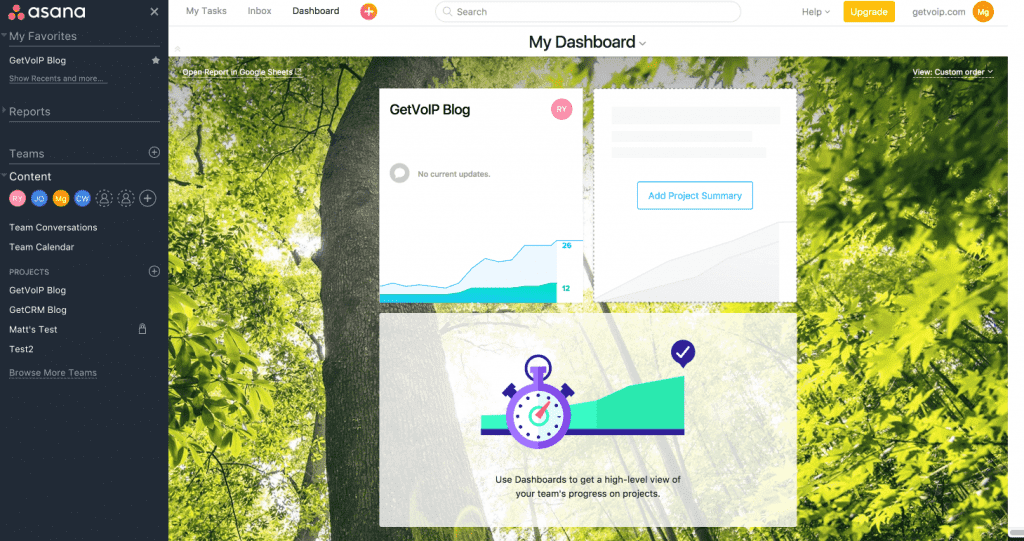
แน่นอนว่าสิ่งนี้สามารถพิสูจน์ได้ว่าเป็นข้อดีอย่างมากสำหรับบางคน ด้วยความสามารถในการควบคุมมุมมองของคุณ ใช้เลย์เอาต์ที่แตกต่างกันสำหรับโปรเจ็กต์ต่างๆ และใช้ประโยชน์จากการปรับแต่งได้อย่างเต็มที่ การออกแบบโดยรวมนั้นไม่ได้แย่เลย แต่มีองค์ประกอบที่น่าสับสนเล็กน้อยที่ควรค่าแก่การสังเกต
สิ่งที่ดีคือการออกแบบประกอบด้วยส่วนเมนูที่ชัดเจนและชัดเจน ซึ่งกำหนดโดยแผงสีทึบที่ด้านซ้ายและด้านบนของหน้าจอ เมนูหลักทางด้านซ้ายจะมีตัวเลือกเพิ่มเติมรวมถึงโครงการและงาน "โปรด", รายงาน, ทีม, การสนทนา, ปฏิทิน และโครงการ
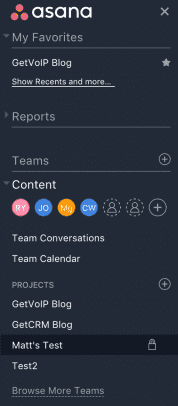
ในขณะเดียวกัน เมนูด้านบนมีการนำทางเพิ่มเติมสำหรับหน้าต่างเนื้อหา โดยมีตัวเลือกเช่น "กระดาน" "การสนทนา" "ปฏิทิน" "ความคืบหน้า" และ "ไฟล์" คุณอาจสังเกตเห็นว่ามีความซ้ำซ้อนเล็กน้อย ซึ่งนำไปสู่ความรู้สึกรกของการออกแบบ หน้าต่างเนื้อหาหลักจะมีทั้งมุมมองรายการแบบข้อความของโปรเจ็กต์ของคุณ และงาน หรือมุมมองการ์ดแบบภาพ เช่น Trello

โดยรวมแล้ว อาสนะรู้สึกรกขึ้นเล็กน้อย แต่นั่นเป็นเพราะมันมีอะไรเกิดขึ้นอีกเล็กน้อย ด้วยฟีเจอร์ต่างๆ เช่น ปฏิทิน การสนทนา และรายงาน Asana จึงต้องการปุ่มเพิ่มเติม เมนูการนำทางสองเมนูช่วยให้ผู้ใช้ข้ามไปมาได้อย่างง่ายดาย และหน้าต่างบริบทหลักแยกจากเมนูเหล่านี้อย่างชัดเจน ตัวเลือกอาจมีประสิทธิภาพ แต่ก็สามารถครอบงำผู้ใช้บางคนได้เช่นกัน
แนวทางการออกแบบของ Trello
เมื่อค้นหาเครื่องมือการจัดการโปรเจ็กต์ ความแตกต่างที่ใหญ่ที่สุดที่คุณจะเจอเมื่อเปรียบเทียบคือวิธีการใช้งานองค์กรที่แตกต่างกัน ตัวอย่างเช่น Basecamp ถือว่าดีเยี่ยมสำหรับหลายๆ คน หากคุณต้องการเพียงแค่รายการง่ายๆ ในทางกลับกัน Trello มีจุดสนใจหลักประการหนึ่งในวิธีการของพวกเขา นั่นคือ แนวทางที่เน้นการมองเห็นในการจัดระเบียบโครงการ
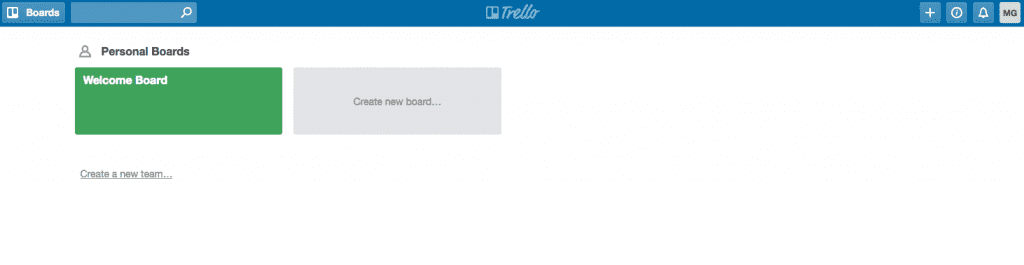
ผู้ใช้จะได้รับผ้าใบเปล่า เกือบจะเหมือนกับกระดานข่าวขนาดใหญ่ ซึ่งทีมสามารถปักหมุดงานต่างๆ ได้ โดยรวมแล้วการออกแบบนั้นสะอาดอย่างไม่น่าเชื่อ ใช้สีและรูปร่างเพื่อแยกส่วนต่างๆ ออกโดยไม่มีความกำกวม
Trello จะใช้หน้าว่างอย่างอื่นเพื่อเก็บข้อมูลของคุณ: อันดับแรกด้วยการเลือกบอร์ดต่างๆ (หรือทีม) การคลิกที่กระดานจะนำคุณไปสู่พื้นที่ว่างใหม่ ซึ่งผู้ใช้จะจัดเก็บโครงการและงานทั้งหมดของตนไว้ใน "รายการ" เพื่อแสดงเป็น "การ์ด"
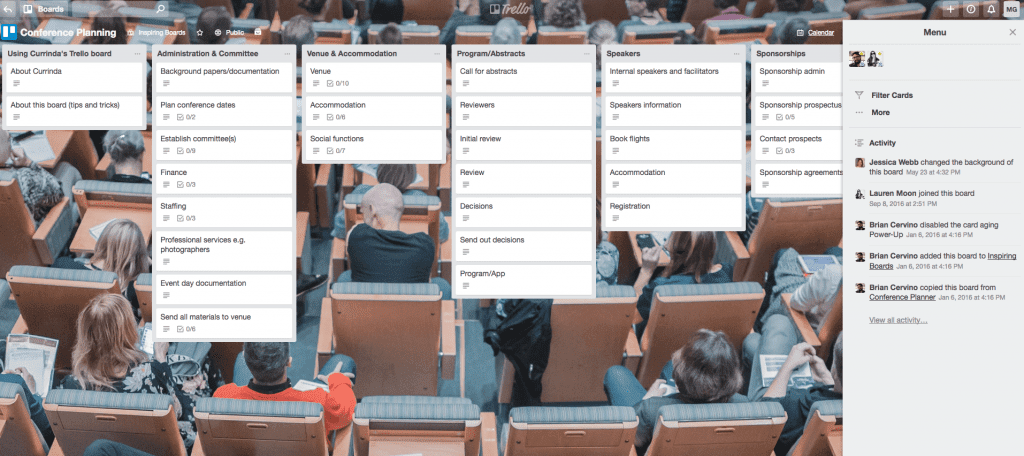
ด้านบนของหน้าจอมีเมนูเล็กๆ ซึ่งประกอบด้วย "ปุ่มย้อนกลับ" เพื่อย้อนกลับไปยังทีมและการเลือกบอร์ดของคุณ ปุ่ม "กระดาน" เพื่อเปิดเมนูแบบเลื่อนลงเพื่อเข้าถึงกระดานล่าสุดหรือส่วนบุคคล ฟังก์ชันการค้นหา และ การควบคุมบัญชีเพิ่มเติมบางส่วนทางด้านขวาสุด
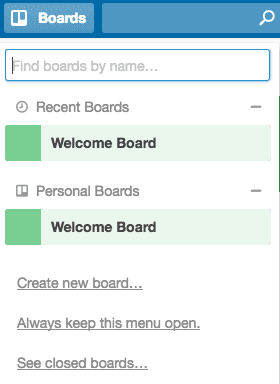
ด้านขวาของหน้าจอจะมีเมนูของตัวเองเมื่อคุณดำดิ่งลงไปในโปรเจ็กต์เฉพาะ โดยมีตัวเลือกสำหรับการปรับแต่งและตัวกรองการ์ด ตลอดจนฟีดกิจกรรมของทุกสิ่งที่เกิดขึ้นใน Trello โดยรวมแล้วการออกแบบนั้นเรียบง่ายและเรียบร้อย การนำทางทำได้ง่ายด้วยปุ่มเพียงไม่กี่ปุ่ม และลดสิ่งรบกวนสมาธิให้น้อยที่สุด ข้อมูลของคุณอยู่ด้านหน้าและตรงกลาง และทำให้ชัดเจนและชัดเจนอย่างไม่น่าเชื่อด้วยวิธีการแสดงภาพที่ Trello ใช้
คำตัดสิน : Trello — ตอนนี้ฉันเข้าใจแล้วว่านี่เป็นความคิดเห็นส่วนตัว แต่หลังจากใช้ Asana ไปหลายสัปดาห์ ในที่สุดฉันก็รู้สึกเหมือนอยู่บ้าน ในทางกลับกัน Trello รู้สึกคุ้นเคยและใช้งานง่ายทันทีที่ฉันเปิดแอป
ดังที่ฉันได้กล่าวไว้ข้างต้น การออกแบบเป็นมากกว่าแค่การลงสีใหม่ในแอปของคุณ หรือเพิ่มแอนิเมชั่นที่ฉูดฉาดเพื่อให้ดูเท่ การออกแบบจำเป็นต้องช่วยแนะนำผู้ใช้ผ่านแอพ และกำหนดวิธีที่พวกเขาโต้ตอบกับโซลูชัน ด้วยเหตุนี้ การออกแบบจึงมอบประสบการณ์ผู้ใช้แอปโดยตรง
สำคัญกว่า UI มาก UX ของแอพจะสร้างหรือหยุดการใช้งานในที่สุด หากแอปของคุณใช้งานง่าย คุ้นเคย และสะดวกสบาย ผู้ใช้ยินดีที่จะใช้เวลาที่นั่น แต่ถ้าแอปของคุณสับสน รก เต็มไปด้วยปุ่มที่ซ้ำซ้อน และมีตัวเลือกมากเกินไป หลายคนจะละทิ้งวิธีแก้ปัญหาสำหรับปุ่มที่ง่ายกว่านี้
การใช้อาสนะ
นี่คือจุดที่อาสนะเริ่มสับสนขึ้นเล็กน้อย ด้วยตัวเลือก เมนู และมุมมองที่หลากหลาย ทำให้คุณหลงทางได้ง่าย ในเรื่องเล็ก ๆ น้อย ๆ ส่วนตัวของฉันเอง เมื่อเปลี่ยนจาก Basecamp ฉันพบว่าตัวเองคลิก "งานของฉัน" เพื่อค้นหาหน้าว่างซึ่งตรงข้ามกับรายการงานที่คาดหวังไว้
ตามที่ปรากฏ งานจะปรากฏที่นี่ก็ต่อเมื่อได้รับมอบหมายให้คุณ อย่างไรก็ตาม เมื่อฉันรู้สิ่งนี้ ฉันพบว่ามันมีประโยชน์มากที่จะมีงานเฉพาะของฉันต่อหน้าฉันทันทีที่ฉันเปิดแอป โดยรวมแล้ว Asana อนุญาตให้มีการปรับแต่งที่ทรงพลัง และคุณจะคุ้นเคยกับมันถ้าคุณใช้เวลาในการทำความคุ้นเคย
ด้วยความสามารถในการข้ามไปมาระหว่างทั้งสไตล์ Trello บอร์ดที่เน้นการมองเห็น และวิธีการที่ใช้ข้อความที่เป็นมาตรฐานมากขึ้น ประสบการณ์ก็เปลี่ยนไปเช่นกัน
ลำดับชั้นองค์กรของอาสนะ:
- ผู้ใช้หน้าจอแรกจะได้รับการต้อนรับด้วยมุมมอง "แดชบอร์ดของฉัน" จากที่นี่ ผู้ใช้สามารถเข้าถึงทั้งเมนูการนำทางทางด้านซ้ายและหน้าจอด้านบนเพื่อข้ามไปมาระหว่างทีม โครงการ และการสนทนาหรือปฏิทินที่เกี่ยวข้อง
- ภายในหน้าต่างบริบทหลัก มุมมอง "แดชบอร์ดของฉัน" ยังเก็บข้อมูลที่เกี่ยวข้องกับ "โครงการ" ต่างๆ ที่ผู้ใช้เป็นสมาชิกด้วย ซึ่งรวมถึง "สรุปโครงการ" และการ์ดพิเศษบางใบเพื่อวัดความคืบหน้าของโครงการต่างๆ
- การนำทางไปยัง "โครงการ" ที่ได้รับมอบหมาย ผู้ใช้จะได้รับการต้อนรับด้วยเนื้อหาหลัก ทั้งในรูปแบบรายการข้อความหรือรูปแบบการ์ดภาพ
- ในรูปแบบรายการแบบข้อความ ผู้ใช้จะได้รับหน้าและบรรทัดว่าง โดยแต่ละบรรทัดแสดงถึงงานที่แตกต่างกัน ผู้ใช้สามารถสร้างส่วนต่างๆ เพื่อช่วยแยกงานเหล่านี้ (คล้ายกับ "รายการ" ในแนวทางที่อิงตามภาพของ Trello)
- ในทั้งสองมุมมอง การคลิกที่งานใดงานหนึ่งจะเป็นการเปิดมุมมองเชิงลึกเพื่อดูไฟล์ที่แนบมา คำอธิบาย และความคิดเห็นใดๆ รวมทั้งฟีดกิจกรรมในงาน
- ผู้ใช้ยังสามารถเพิ่ม “งานย่อย” ให้กับงานใดก็ได้เพื่อแยกย่อยให้ดียิ่งขึ้นไปอีก งานย่อยแต่ละงานสามารถยกเลิกได้โดยอิสระจากงานทั้งหมด
โดยรวมแล้ว ฟังก์ชันวิชวลบอร์ดของ Asana ทำงานเหมือนกับ Trello: ผ้าใบเปล่าที่สามารถเติมรายการได้ ซึ่งสามารถเติมการ์ดสำหรับแต่ละโปรเจ็กต์ได้ การคลิกที่การ์ดจะแสดงข้อมูลรายละเอียดเพิ่มเติม แต่เมื่อพูดถึงแนวทาง List สิ่งต่าง ๆ เริ่มแตกต่างออกไป
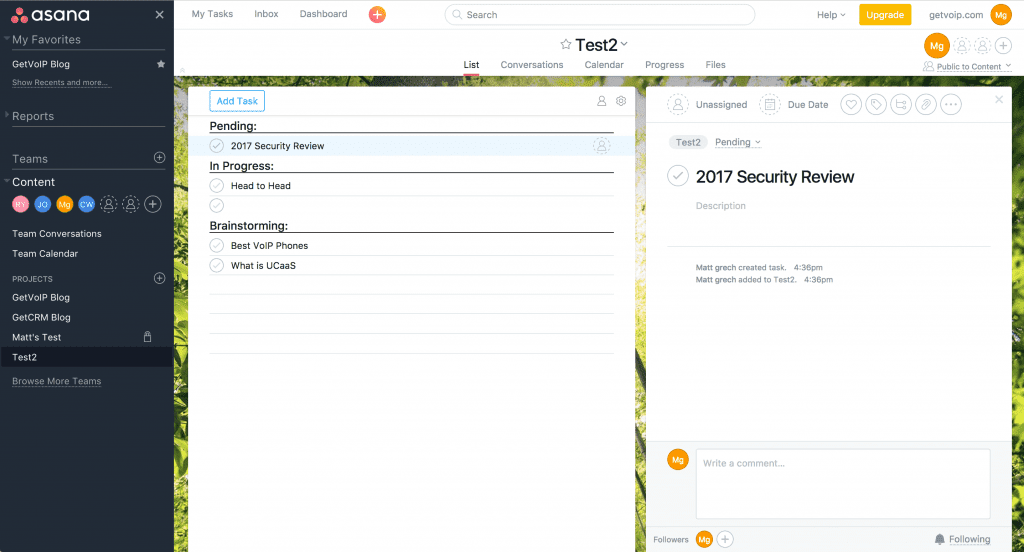
ผู้ใช้จะได้รับแผ่นเปล่าของสิ่งที่คล้ายกับสมุดบันทึก โดยมีเพียงบรรทัดให้เขียน แต่ละบรรทัดแสดงถึงงานที่แตกต่างกัน และการคลิกที่งานจะเปลี่ยนมุมมองของคุณเพื่อย่อรายการ และขยายรายละเอียดเพิ่มเติมเกี่ยวกับงานที่เลือก งานสามารถเพิ่มไฟล์และงานย่อยได้ สามารถแชร์ความคิดเห็น และจดบันทึกได้ ผู้ใช้ยังสามารถเพิ่มในส่วนต่างๆ เพื่อจัดระเบียบรายการอิสระ และสามารถแบ่งงานออกเป็นงานย่อยเพิ่มเติมได้
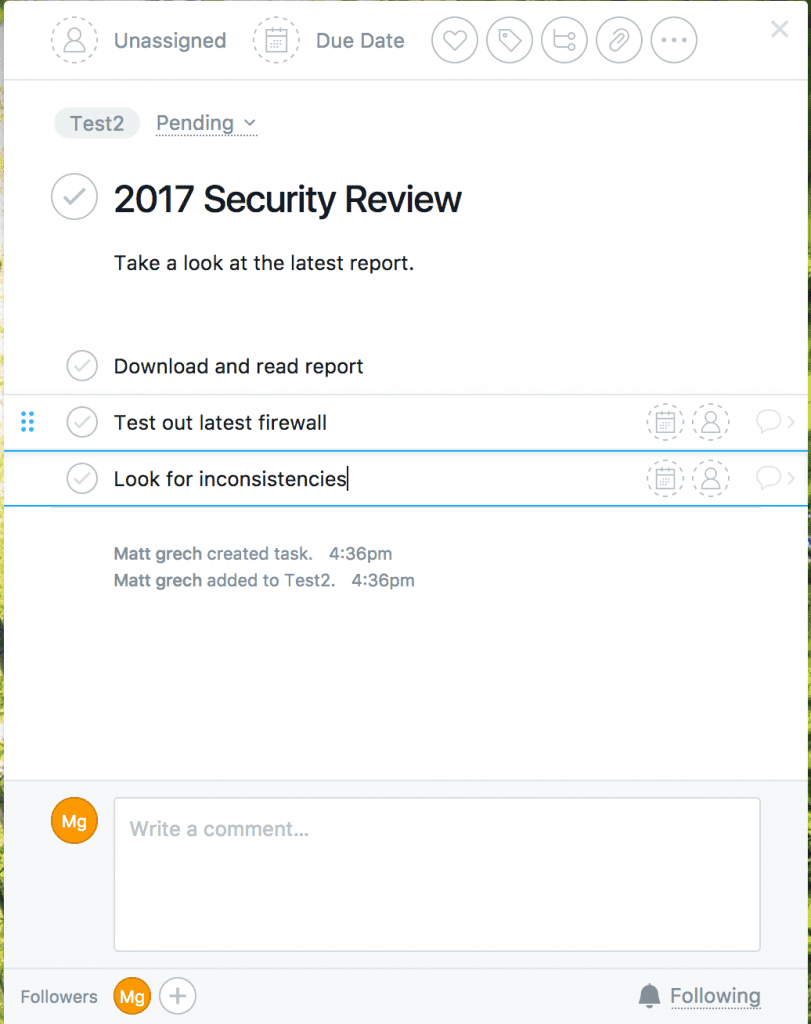
นอกเหนือจากองค์กรแล้ว ผู้ใช้ยังสามารถ "ชื่นชอบ" โปรเจ็กต์หรืองานเฉพาะเพื่อการเข้าถึงอย่างรวดเร็วในเมนูถาวรนี้ ซึ่งถือว่าดีมาก เมนูด้านซ้ายช่วยให้นำทางได้อย่างรวดเร็ว โดยสามารถเข้าถึงรายงาน การสนทนาของทีม ปฏิทินของทีม และโครงการทั้งหมดในตำแหน่งเดียวกันอย่างถาวร เมนูด้านบนจะเปลี่ยนตามมุมมองเนื้อหาของคุณ แต่โดยทั่วไปจะมีความซ้ำซ้อนที่กล่าวถึงก่อนหน้านี้
โดยรวมแล้ว Asana มีมากกว่านั้นอีกเล็กน้อย: จำกัดการผสานรวมน้อยลง ไม่มีการจำกัดไฟล์ในแผนฟรี และตัวเลือกในการข้ามไปมาระหว่างมุมมองต่างๆ ที่สำคัญกว่านั้น มันมีฟีเจอร์สำคัญสองอย่างที่ฉันพูดถึงอยู่เสมอ: การสนทนาในปฏิทินและทีม ซึ่งเพิ่มองค์ประกอบอื่นของการทำงานร่วมกันให้กับแอปทั้งหมด เมื่อพูดถึงองค์กรในเชิงลึก Asana อนุญาตให้ปรับแต่งได้อีกเล็กน้อย แต่ตัวเลือกอาจครอบงำทีมที่ค้นหาความเรียบง่าย

ใช้ Trello:
ดังนั้น แนวคิดของ Trello ก็คือ คุณจะได้รับกระดานเปล่าเพื่อเริ่มต้น และขั้นตอนแรกขององค์กรคือการสร้างบอร์ดสำหรับทีมเฉพาะของคุณ กระดานนี้เป็นเพียงผืนผ้าใบเปล่าที่เติม "รายการ" ซึ่งสามารถเติม "การ์ด" ได้ รายการจะถูกใช้เพื่อจัดระเบียบโครงการ งาน หรือลำดับความสำคัญต่างๆ
รายการเหล่านี้จะถูกเติมด้วยการ์ด โดยการ์ดแต่ละใบแสดงถึงงานเฉพาะ เนื่องจาก Trello เน้นที่การมองเห็น การ์ดเหล่านี้จึงสามารถเน้นข้อมูลเฉพาะ เช่น ผู้ที่ได้รับมอบหมายให้หัวข้อ ภาพที่แนบมา และคำอธิบายสั้นๆ
การคลิกที่การ์ดจะแสดงรายละเอียดและตัวเลือกเพิ่มเติม แต่สุดท้ายแล้ว นั่นคือทั้งหมดที่ Trello เป็น — กระดานเปล่าสำหรับเริ่มต้น รายการเพื่อเติมข้อมูล และการ์ดสำหรับแสดงแต่ละงานด้วยสายตา
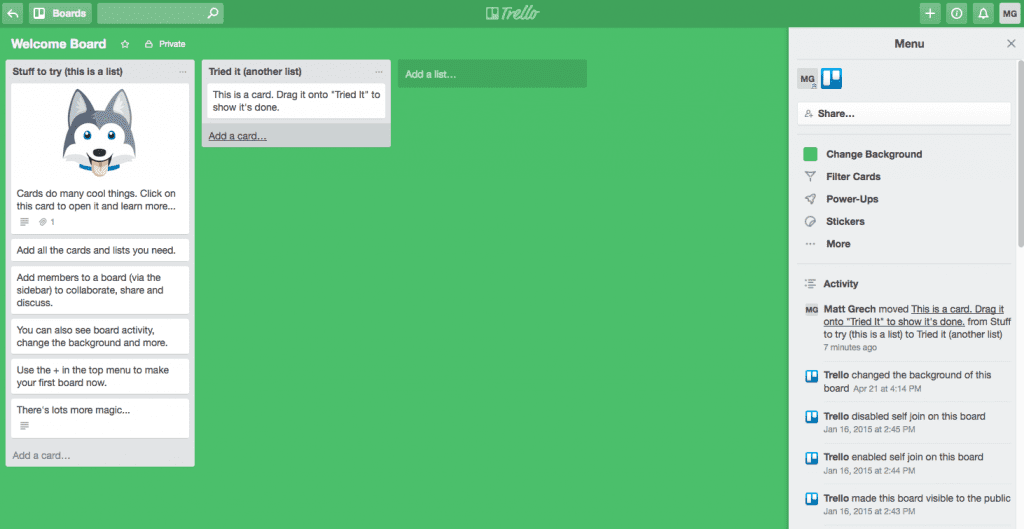
ลำดับชั้นองค์กรของ Trello:
- เมื่อเปิดแอปครั้งแรก ผู้ใช้จะได้รับการต้อนรับด้วยหน้าจอหลักที่มี "บอร์ด" ทั้งหมด บอร์ดอาจเป็นแบบส่วนตัว แบบส่วนตัว หรือแบบทีม เพื่อให้สมาชิกหลายคนใช้
- กระดานเฉพาะแต่ละบอร์ด ไม่ว่าจะเป็นแบบทีมหรือส่วนตัว จะทำหน้าที่เป็นพื้นที่ทำงานเฉพาะของตนเอง — “ผืนผ้าใบเปล่า” เพื่อให้ผู้ใช้กรอก “รายการ” ที่เกี่ยวข้อง
- รายการเป็นเครื่องมือในองค์กรเพื่อช่วยแยกลำดับความสำคัญ งาน หรือพื้นที่โฟกัส
- รายการจะจัดวางงานและแสดงเป็น "การ์ด" พร้อมข้อมูลสำคัญคร่าวๆ
- การคลิกที่การ์ดใดการ์ดหนึ่งจะเป็นการเปิดมุมมองเฉพาะสำหรับงานนั้น ให้ผู้ใช้สามารถดูคำอธิบายของงาน ไฟล์ที่แนบมาทั้งหมด และแม้กระทั่งสนทนาโดยส่งความคิดเห็น
- ผู้ใช้สามารถไปยังส่วนต่างๆ ของ Trello จากเมนูด้านบน โดยมีตัวเลือก "Go Back Home" หรือเมนูแบบเลื่อนลง "Boards" แบบง่ายๆ เพื่อเข้าถึงทุกบอร์ดที่ผู้ใช้เป็นสมาชิกได้อย่างรวดเร็ว
การคลิกที่การ์ดเฉพาะจะเป็นการเน้นงานนั้นและเปิดหน้าต่างใหม่ให้กับคุณ ที่นี่ ผู้ใช้สามารถมีการทำงานร่วมกันในเชิงลึกมากขึ้น: พวกเขาสามารถเขียนคำอธิบายของงาน เพิ่มหรือดูสิ่งที่แนบมาใด ๆ เพิ่มความคิดเห็นในการอภิปราย เพิ่มสมาชิกใหม่ในงาน ติดป้ายงาน เพิ่มรายการตรวจสอบ วันที่ครบกำหนด หรือแม้แต่สมัครรับการแจ้งเตือน
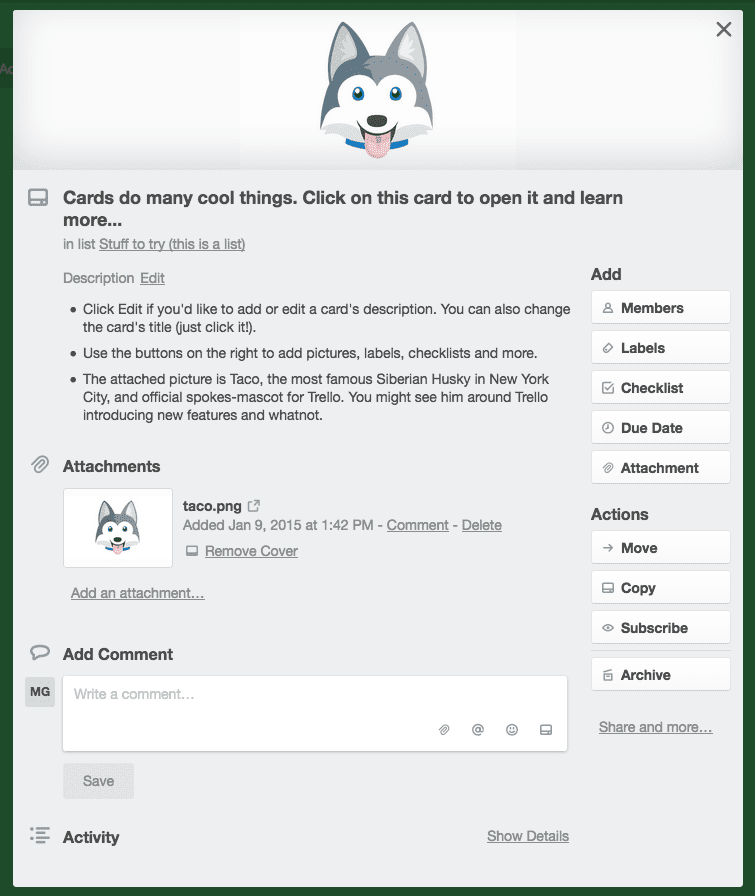
แต่ละงานยังมีฟีดกิจกรรมที่ไม่ซ้ำกันเพื่อติดตามการเปลี่ยนแปลงทั้งหมดที่ทำ สำหรับฟังก์ชันทั่วไปเพิ่มเติม เมนูด้านขวาช่วยให้ผู้ใช้ดูฟีดกิจกรรมทั่วทั้งกระดานและเข้าถึงตัวเลือกการปรับแต่ง เช่น สีหรือพื้นหลังของภาพ การ์ดฟิลเตอร์ตามการตั้งค่าเฉพาะ (เช่น รหัสสี หรือกำหนดให้กับ) โต้ตอบด้วย "สติกเกอร์" ” จัดการการรวมระบบของคุณ หรือแม้แต่กำหนดการตั้งค่าอีเมลและการส่งออก
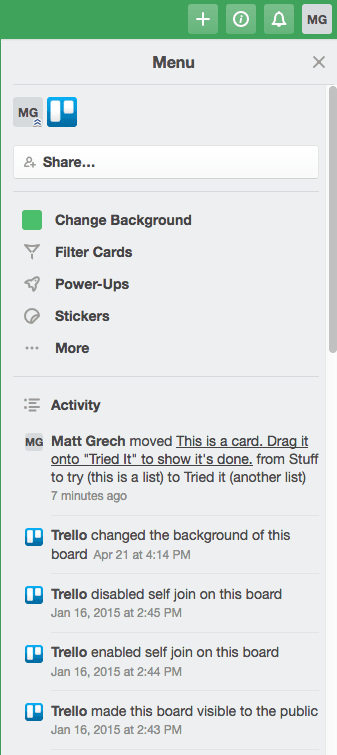
ฉันคิดว่าจุดแข็งที่สุดจุดหนึ่งของ Trello คือระดับขององค์กรที่อนุญาต โดยไม่ส่งผลกระทบกับผู้ใช้มากเกินไป การสนทนาจะถูกทิ้งไว้ในแต่ละงาน และข้อมูลทั้งหมดที่ผู้ใช้ต้องการสามารถเห็นได้อย่างรวดเร็ว ด้วยส่วนเมนูเพียงส่วนเดียว ผู้ใช้สามารถข้ามแอปได้ตามต้องการโดยใช้ฟังก์ชันการค้นหาขั้นสูง หรือเมนูบอร์ดในเชิงลึกเพื่อข้ามไปมาระหว่างทีมและกระดานต่างๆ หรือแม้แต่เข้าถึงบอร์ดที่เข้าชมล่าสุดทั้งหมดได้อย่างรวดเร็ว
คำตัดสิน: Asana – อาจดูสับสนในตอนแรก แต่ Asana นำเสนอฟังก์ชันการทำงานที่มากกว่า Trello ผู้ใช้มีตัวเลือกเพิ่มเติมในการปรับแต่งมุมมอง การสนทนาที่ผสานรวมและปฏิทินช่วยให้ทุกอย่างอยู่ในแอปเดียว และ Asana รู้สึกเหมือนเป็นแพ็คเกจที่สมบูรณ์ยิ่งขึ้น
สำหรับการเปรียบเทียบนี้ หมวดหมู่คุณลักษณะจะแตกต่างออกไปเล็กน้อย เมื่อเราเปรียบเทียบผู้ให้บริการ Business VoIP เราต้องการพิจารณาว่าการโทรแบบใดที่ธุรกิจของคุณได้รับตามแผนงานของแต่ละคน เมื่อพูดถึงโซลูชันการส่งข้อความของทีม เราชอบที่จะพิจารณาคุณลักษณะที่คุณได้รับนอกเหนือจากการส่งข้อความธรรมดา แต่เมื่อพูดถึงโซลูชันการจัดการโครงการ สิ่งนี้จะซับซ้อนกว่านี้เล็กน้อย
แก่นแท้ของคุณสมบัติเหล่านั้น ฟีเจอร์คล้ายกันมาก เนื่องจากเป้าหมายนั้นคล้ายคลึงกัน อย่างไรก็ตาม คุณลักษณะอาจเปลี่ยนแปลงได้ ทั้งนี้ขึ้นอยู่กับวิธีการแสดงข้อมูลและข้อมูลของคุณ Trello เน้นที่การมองเห็น ในขณะที่ Asana มีตัวเลือกให้ใช้วิธีการแบบข้อความ ไม่ได้หมายความว่าอาสนะจะมีคุณสมบัติที่ดีกว่า แต่จะเน้นที่จุดสนใจมากกว่า ไม่ว่าจะด้วยวิธีใด เราคิดว่าควรพิจารณาว่าโซลูชันทั้งสองอนุญาตให้ผู้ใช้ทำอะไรได้บ้าง
| อาสนะ: | เทรลโล: |
| มุมมองตามรายการหรือคณะกรรมการ | บอร์ดดูเท่านั้น |
| การค้นหาขั้นสูงและฟังก์ชันการรายงานความคืบหน้า | การค้นหาขั้นสูง |
| สามารถเชื่อมโยงงานเข้าด้วยกันเป็นการพึ่งพาได้ | งานรหัสสี |
| งานสามารถขยายได้ด้วยงานย่อย | ตอบสนองต่อผู้ใช้รายอื่นหรืองานด้วย "สติกเกอร์" |
| ใช้เทมเพลตแบบกำหนดเอง | ใช้เทมเพลตแบบกำหนดเอง |
| กำหนดสิทธิ์สำหรับทีมส่วนตัวและโครงการ | กำหนดสิทธิ์สำหรับทีมส่วนตัวและโครงการ |
| การควบคุมของผู้ดูแลระบบ | การควบคุมของผู้ดูแลระบบ |
| ปฏิทินทีม | การเข้าถึงของแขก |
| การสนทนาในทีมที่ไม่เกี่ยวข้องกับงานเฉพาะ | พื้นหลังที่กำหนดเอง |
| ใช้ฟิลด์ที่กำหนดเองเพื่อเพิ่มข้อมูลให้กับโครงการ เปลี่ยนชื่อฟิลด์ ประเภทและค่า | การแจ้งเตือนทางอีเมล |
| กำหนดวันครบกำหนดและกำหนดเวลา | การแจ้งเตือนแบบพุช |
| แนบไฟล์ขนาดไม่เกิน 100mb (ในทุกแผน) | ตั้งวันที่ครบกำหนดเป็นเวลาครบกำหนด |
| ฟีดกิจกรรมทั่วทั้งทีม | แนบไฟล์ขนาดไม่เกิน 250 MB (ชั้นธุรกิจ) |
| อัปเดตอัตโนมัติไปยังกล่องจดหมายอีเมล | แบ่งปัน พิมพ์ ส่งออกบอร์ด |
| ติดตามงานและเพิ่มผู้ติดตามใหม่ให้กับพวกเขา | ฟีดกิจกรรม |
| การแจ้งเตือนแบบพุช | ความคิดเห็นเกี่ยวกับงาน |
| แสดงความคิดเห็นเกี่ยวกับงาน | |
| พื้นหลังที่กำหนดเอง |
แม้ว่ารายการเหล่านี้จะค่อนข้างเป็นพื้นฐานและเป็นพื้นฐาน แต่ก็เป็นการแสดงให้เห็นโดยทั่วไปว่าแอปเหล่านี้อนุญาตให้เราทำอะไรได้บ้าง เราสามารถจัดระเบียบงานของเราได้หลายวิธี ใช้อีเมลหรือการแจ้งเตือนแบบพุชบนมือถือ แชร์ไฟล์ และเพิ่มความคิดเห็น นี่เป็นมาตรฐานทั้งหมด
อย่างไรก็ตาม สิ่งที่คุณจะสังเกตเห็นคือข้อแตกต่างที่สำคัญบางประการ: Asana มีคุณสมบัติและความสามารถมากกว่า Trello รวมถึงปฏิทินและการสนทนาทั่วทั้งทีม ตลอดจนเครื่องมือการรายงานความคืบหน้าในเชิงลึก แต่คุณจะสังเกตได้ว่ามีข้อแลกเปลี่ยนเกือบทุกครั้ง ตัวอย่างเช่น Asana มีขีดจำกัดขนาดไฟล์ที่เล็กกว่าสำหรับการแนบและการอัปโหลด
คำตัดสิน: อาสนะ — โดยไม่สนใจจุดราคาของสมการ Asana นำเสนอฟังก์ชัน คุณสมบัติ การปรับแต่ง และความสามารถในการขยายเพิ่มเติมสำหรับโซลูชัน
ไม่ใช่โซลูชันที่สมบูรณ์อีกต่อไปเพราะเป็นฟังก์ชันการทำงานแบบสแตนด์อโลน ณ จุดนี้ การผสานรวมในโซลูชันทางธุรกิจมีความสำคัญอย่างยิ่งต่อทีมใดๆ การผสานรวมช่วยประหยัดเวลาและเพิ่มประสิทธิภาพการทำงานได้อย่างมาก ผู้ใช้สามารถเชื่อมโยงแอปพลิเคชันสองรายการขึ้นไปเข้าด้วยกันเพื่อเพิ่มประสิทธิภาพในทุกขั้นตอนที่พวกเขาจัดการ ดังนั้นเมื่อต้องการค้นหาโซลูชัน การผสานรวมควรอยู่ในระดับสูงในรายการของคุณ
เนื่องจากเกือบทุกโซลูชันเดียวสามารถเชื่อมโยงกับแอปพลิเคชันอื่นได้ จึงไม่เพียงพอเพียงเพื่อให้แน่ใจว่าจะสามารถเปิดโซลูชันสำหรับการผสานรวมได้ แต่ทีมควรดูว่าปัจจุบันโซลูชันใหม่รองรับการผสานรวมสำหรับเครื่องมืออื่นๆ ที่ทีมใช้อยู่แล้วหรือไม่
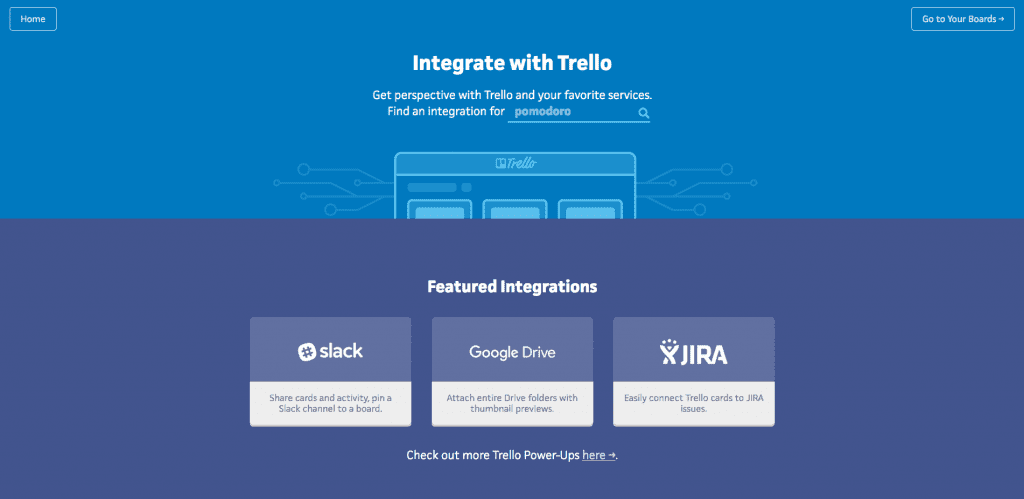
ยิ่งไปกว่านั้น ตามที่เราได้พูดคุยกันในส่วนราคา ผู้ให้บริการหลายรายจะวางข้อจำกัดในระดับต่างๆ ของข้อเสนอผลิตภัณฑ์ของตน แม้ว่าข้อจำกัดในการรวมระบบเหล่านี้มักจะเอื้อเฟื้อ แต่หากทีมของคุณเหลือให้เลือกและเลือกวิธีแก้ปัญหาที่จะเสียสละ แสดงว่าคุณไม่ได้เงินที่คุ้มค่าเต็มจำนวนจริงๆ
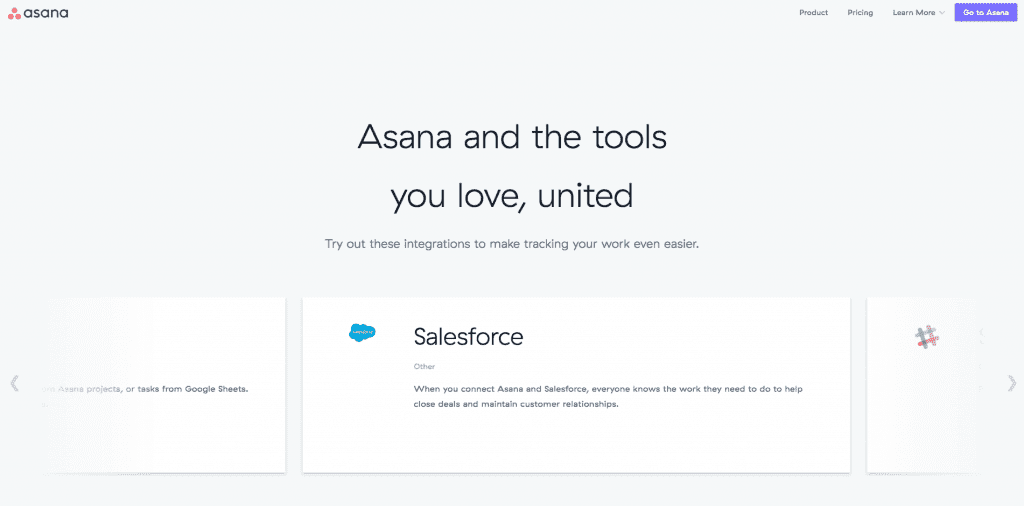
ทั้ง Asana และ Trello มีรายการการรวมที่กว้างขวาง อย่างไรก็ตาม หากปริมาณเป็นตัวชี้วัดความสนใจของคุณ Trello ก็มีส่วนสนับสนุนที่นี่ ในขณะที่ฐานข้อมูลอย่างเป็นทางการของ Asana อยู่ที่ 63 รายการของ Trello ขยายไปถึง 152 ที่ค่อนข้างน่าประทับใจ ตอนนี้ไม่ได้หมายความว่า Trello เสนอการผสานการทำงาน ที่ดีขึ้น เพียงแต่รายการ "การเพิ่มพลัง" อย่างเป็นทางการของพวกเขานั้นยาวกว่า สิ่งที่น่าสังเกตคือ Trello ได้เพิ่มการผสานรวมคุณสมบัติพื้นฐานบางอย่างเป็น "การเพิ่มพลัง" ในขณะที่ Asana ยังคงเน้นที่การผสานรวมกับแอปอื่นๆ มากขึ้น
อย่างไรก็ตาม โดยรวมแล้ว ทั้ง Asana และ Trello นำเสนอการผสานการทำงานที่สำคัญที่คุณคาดหวัง เช่น Slack, Salesforce, Gmail, Google Drive, Dropbox และแม้แต่ Mailchimp
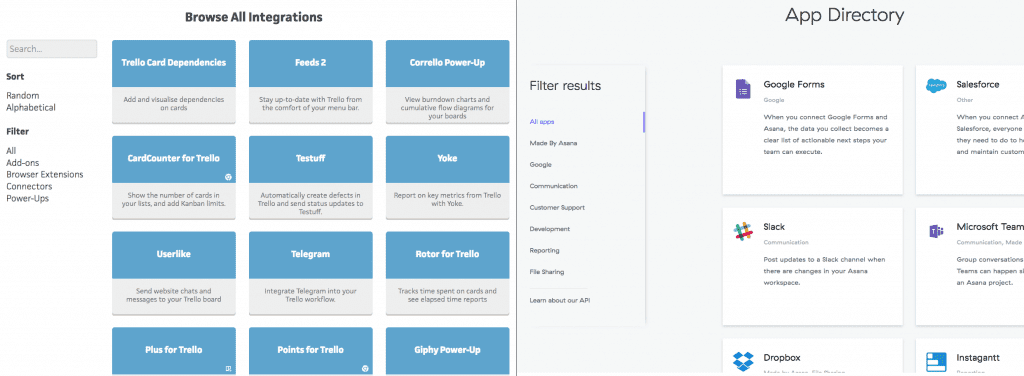
แต่ข้อแตกต่างที่ใหญ่ที่สุดที่นี่คือข้อจำกัดของการผสานรวม อาสนะไม่จำกัดจำนวนการผสานรวมที่บัญชีใด ๆ สามารถทำได้เลยทีเดียว เพิ่มได้มากเท่าที่คุณต้องการแม้ในแผนฟรี อย่างไรก็ตาม ในทางกลับกัน Trello มีข้อจำกัดในการรวมระบบ
ผู้ใช้ฟรีถูกจำกัดให้เพิ่มพลังได้ หนึ่งครั้ง ต่อบอร์ด คุณสามารถใช้การเพิ่มพลังที่แตกต่างกันบนกระดานต่างๆ ได้ แต่จะมีเพียงอันเดียวเท่านั้น โชคดีที่ผู้ใช้จำเป็นต้องอัปเกรดเป็นแผน Business Class เพื่อการเพิ่มพลังแบบไม่จำกัด แต่เราพบว่าวิธีนี้เป็นแนวทางที่ล้าสมัยในการผสานการทำงาน ซึ่งเรามักจะพูดถึง Slack ด้วยเช่นกัน
คำตัดสิน: Asana — แม้ว่า Trello จะให้บริการมากกว่านั้นเล็กน้อย แต่การผสานรวมไม่ได้มีลักษณะเฉพาะกับสิ่งที่ผู้ให้บริการเสนอให้ ทีมสามารถสร้างของตนเอง หรือแม้แต่ใช้โซลูชันเช่น Zapier เพื่อแนะนำการผสานการทำงานใหม่ ที่สำคัญกว่านั้น Asana ไม่ได้จำกัดการผสานการทำงาน และแม้แต่แผนฟรีก็สามารถมีการผสานรวมได้ไม่จำกัด อย่างไรก็ตาม Trello จำกัดจำนวนการผสานรวมที่ผู้ใช้ฟรีสามารถเพิ่มได้
เมื่อพูดถึงบริการคลาวด์ใดๆ ระดับและความพร้อมใช้งานของการสนับสนุนที่ทีมของคุณได้รับอาจส่งผลกระทบอย่างมากต่อการรับรู้ของทีมของคุณเกี่ยวกับโซลูชันนั้น โชคไม่ดีที่เราไม่ได้อาศัยอยู่ในโลกที่สมบูรณ์แบบ และด้วยธรรมชาติของคลาวด์ เมื่อมีสิ่งผิดปกติเกิดขึ้นจากมือของเรา นี่คือพรและคำสาป — อันที่จริง มันเป็นส่วนหนึ่งของเหตุผลที่เมฆมีกำไรมาก ด้วยผู้ให้บริการของคุณที่จัดการงานหนัก งานเบื้องหลัง และเรื่องทางเทคนิคที่ซับซ้อน ธุรกิจของคุณมีอิสระที่จะมุ่งเน้นที่งาน
อย่างไรก็ตาม จะเกิดอะไรขึ้นหากมีสิ่งผิดปกติเกิดขึ้นและผู้ให้บริการไม่สามารถจัดการปัญหาได้ หรือถ้าพวกเขาไม่สนใจพอที่จะแน่ใจว่าทีมของคุณได้รับบริการที่พวกเขาจ่ายไปล่ะ? นั่นเป็นสาเหตุที่การทำข้อตกลงระดับบริการกับผู้ให้บริการมีความสำคัญมาก
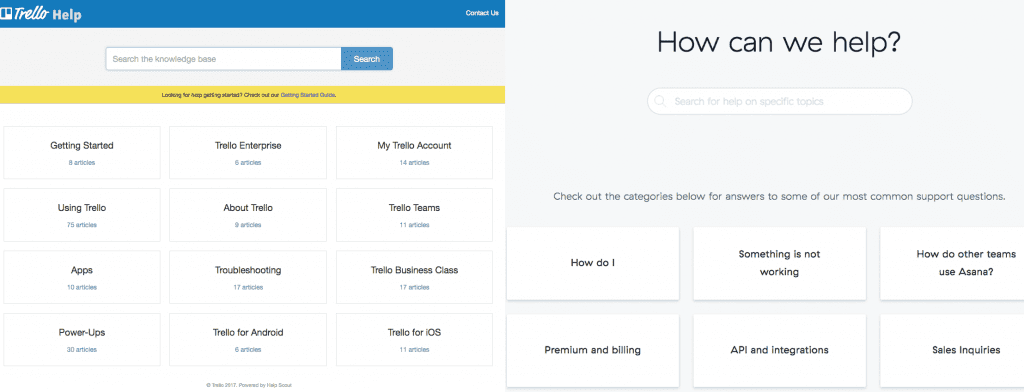
แต่ก่อนที่คุณจะทำสัญญาทางกฎหมายกับผู้ให้บริการ การทำวิจัยเล็กน้อยเกี่ยวกับการสนับสนุนที่มีนั้นอาจใช้เวลานานกว่านั้น ระหว่างตัวเลือกการช่วยเหลือตนเอง ช่องทางการสื่อสาร และบางครั้งแม้แต่ตัวแทนฝ่ายสนับสนุนโดยเฉพาะ ผู้ให้บริการที่ดีที่สุดจะทำให้การสนับสนุนการติดต่อเป็นเรื่องง่ายที่สุด
ทั้ง Trello และ Asana มีคู่มือช่วยเหลือตนเอง รายการคำถามที่พบบ่อย และบทช่วยสอนมากมายบนเว็บไซต์ อันที่จริง ทั้ง Trello และ Asana ยังเสนอเทมเพลตแนวทางปฏิบัติที่ดีที่สุดสำหรับผู้ใช้ใหม่ เพื่อช่วยให้ทุกคนเริ่มต้นได้อย่างถูกต้อง ผู้ใช้สามารถเลือกจากเทมเพลตต่างๆ สำหรับองค์กรโครงการได้ ทั้งนี้ขึ้นอยู่กับกรณีการใช้งานหรือความต้องการที่แตกต่างกัน
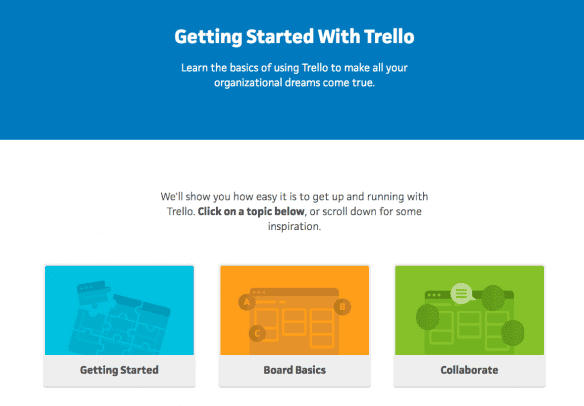
แต่นั่นไม่ได้ช่วยอะไรจริงๆ เมื่อมีสิ่งผิดปกติเกิดขึ้น ใช่ไหม แน่นอนว่าคำถามที่พบบ่อยและบทช่วยสอนที่กล่าวถึงก่อนหน้านี้เกิดขึ้น
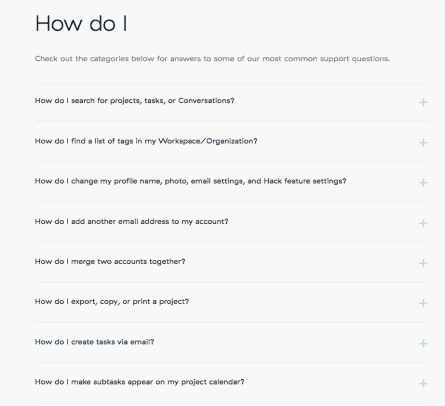
แต่แล้วเมื่อปัญหาหมดไปจากมือคุณล่ะ? ในแผนงานทั้งหมดของพวกเขา ทั้ง Asana และ Trello ดูเหมือนจะให้การสนับสนุนทางเทคนิคทางอีเมลเท่านั้น ทั้งสองสัญญาว่าจะตอบกลับภายใน 24 ชั่วโมงในวันทำการ แต่อีเมลยังคงเป็นอีเมล
โชคดีที่หากทีมของคุณต้องการการสนับสนุนแบบลงมือปฏิบัติจริง การอัปเกรดแพ็คเกจสำหรับผู้ให้บริการทั้งสองก็จะเป็นการอัปเกรดระดับการสนับสนุนด้วย ทั้ง Trello และ Asana มอบ "การสนับสนุนที่มีความสำคัญ" ให้กับสมาชิก Premium/Business Class และการอัปเกรดเป็นระดับ Enterprise จะทำให้ธุรกิจของคุณได้รับตัวแทนฝ่ายสนับสนุนโดยเฉพาะ
คำตัดสิน: เสมอ — ผู้ให้บริการทั้งสองมีช่องทางการสื่อสารที่เหมือนกันสำหรับการสนับสนุน เช่นเดียวกับการอัปเกรดการสนับสนุนที่เทียบเท่ากันและตัวเลือกการช่วยเหลือตนเอง
ที่ GetVoIP เราไม่ต้องการประกาศผู้ชนะรายใดรายหนึ่งเสมอไป เนื่องจากแทบจะไม่เป็นเช่นนั้น ในการเปรียบเทียบของเราแทบจะไม่พบวิธีแก้ปัญหาหนึ่งที่เอาชนะอีกวิธีหนึ่งอย่างแน่นอน บ่อยครั้ง ข้อสรุปที่เราบรรลุคือโซลูชันที่แตกต่างกันจะเหมาะกับความต้องการของทีมต่างๆ และด้วยเหตุผลที่แตกต่างกัน
แนวโน้มที่เราพบเห็นในการทบทวนนี้คือ "การแลกเปลี่ยน" โดยทั่วไปแล้ว ทั้ง Asana และ Trello จะบรรลุเป้าหมายเดียวกัน นั่นคือช่วยให้ทีมจัดระเบียบและทำงานร่วมกันในโครงการและงานได้อย่างมีประสิทธิภาพ อย่างไรก็ตาม แนวทางของแอพเหล่านี้แตกต่างออกไป และในที่นี้ก็มีจุดประนีประนอม
การดูรายการคุณลักษณะ ระดับราคา และรายการการรวมจะเป็นเรื่องง่าย และประกาศให้ Asana เป็นผู้ชนะ ระหว่างการทดสอบ เราสังเกตเห็นว่า Asana ดูเหมือนจะให้สิ่งที่ Trello ทำอยู่มาก แต่เหนือกว่านั้นมากกว่า แต่นั่นไม่ยุติธรรมสำหรับ Trello เพราะในบางกรณี Trello ให้ผู้ใช้ได้เปรียบเหนือ Asana ในท้ายที่สุด มีการแลกเปลี่ยนที่ชัดเจนระหว่างสองแนวทางนี้ และนั่นไม่ได้หมายความว่าวิธีใดวิธีหนึ่งดีกว่าอีกวิธีหนึ่งโดยสิ้นเชิง แต่เรารู้สึกว่าโซลูชันหนึ่งอาจใช้ได้ผลดีกว่าสำหรับทีมโดยพิจารณาจากสถานการณ์เฉพาะ
อาสนะจะทำงานได้ดีที่สุดสำหรับธุรกิจของคุณ:
- หากทีมของคุณมีผู้ใช้น้อยกว่า 15 คน ต้องการให้ทุกอย่างฟรี และต้องการการผสานรวมให้มากที่สุด แผนฟรีของ Asana ให้มากกว่า Trello พร้อมตัวเลือกสำหรับมุมมองแบบบอร์ดและแบบรายการ ที่สำคัญกว่านั้น Asana ไม่ได้จำกัดการผสานรวมในแผนฟรีของพวกเขา แต่จะจำกัดผู้ใช้
- หากทีมของคุณยินดีสมัครรับข้อมูลโซลูชัน แผนพรีเมียมของ Asana จะทำงานได้ดีที่สุดสำหรับทีมของคุณ หากพวกเขาต้องการฟังก์ชันการทำงานที่เพิ่มขึ้น และปรับปรุงความยืดหยุ่นของโซลูชันที่มีให้ ด้วยคุณสมบัติเพิ่มเติม เช่น ปฏิทิน การสนทนา และมุมมององค์กรที่หลากหลาย Asana อาจทำงานได้ดีขึ้นสำหรับธุรกิจที่มีหลายทีมที่ต้องการอิสระในการค้นหาสิ่งที่ดีที่สุดสำหรับพวกเขา
Trello จะทำงานได้ดีที่สุดสำหรับธุรกิจของคุณ:
- หากทีมของคุณมีผู้ใช้มากกว่า 15 คน แต่ไม่สามารถให้เหตุผลในการซื้อโซลูชันได้ Trello จะเป็นตัวเลือกเดียวในระดับนี้ เนื่องจากแผนบริการฟรีไม่ได้จำกัดจำนวนผู้ใช้ สิ่งนี้เป็นจริงเช่นกันหากทีมของคุณไม่ต้องการการรวมหลาย ๆ ครั้ง เนื่องจาก Trello จำกัดพวกเขาไว้ที่ "เพิ่มพลัง" หนึ่งรายการต่อบอร์ดในระดับฟรี อย่างไรก็ตาม เป็นที่น่าสังเกตว่า Trello ไม่ได้ระงับฟังก์ชันเวอร์ชัน "ขั้นสูง" ไว้จนกว่าจะมีระดับที่สูงกว่าเช่น Asana
- หากทีมของคุณกำลังมองหาวิธีแก้ปัญหาที่ง่ายกว่า — ที่ไม่เกะกะด้วยระฆังและนกหวีด คุณจะไม่แตะต้องหรือเปิดเลย ด้วยการออกแบบที่เรียบง่ายกว่าและวิธีการจัดระเบียบที่ง่ายกว่า ทำให้เส้นการเรียนรู้ของ Trello แทบไม่มีอยู่จริง อย่างไรก็ตาม ทีมที่ใช้อาสนะอาจพบว่าตัวเองมีตัวเลือกมากมายที่พวกเขาไม่เคยสัมผัสมาก่อน
